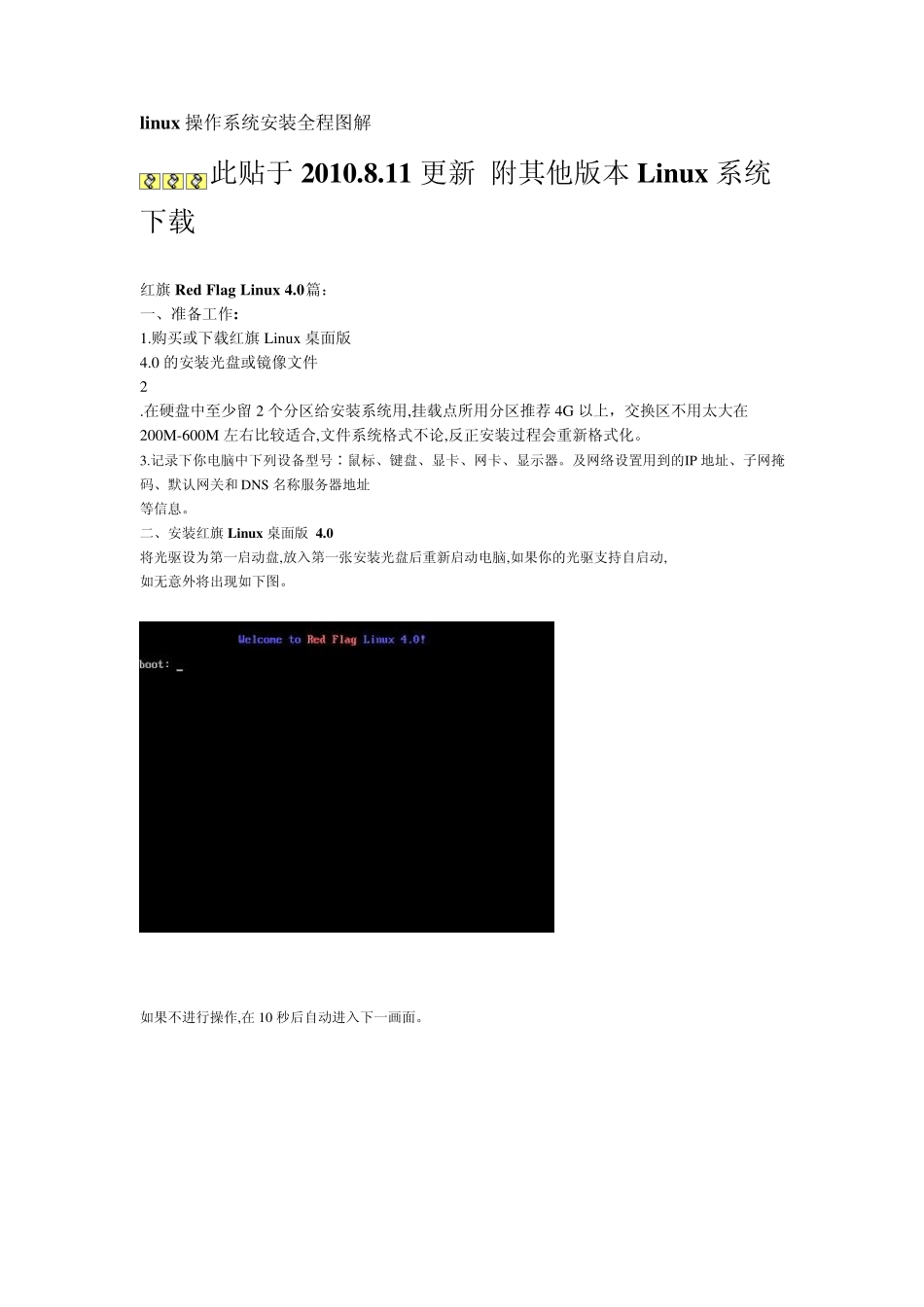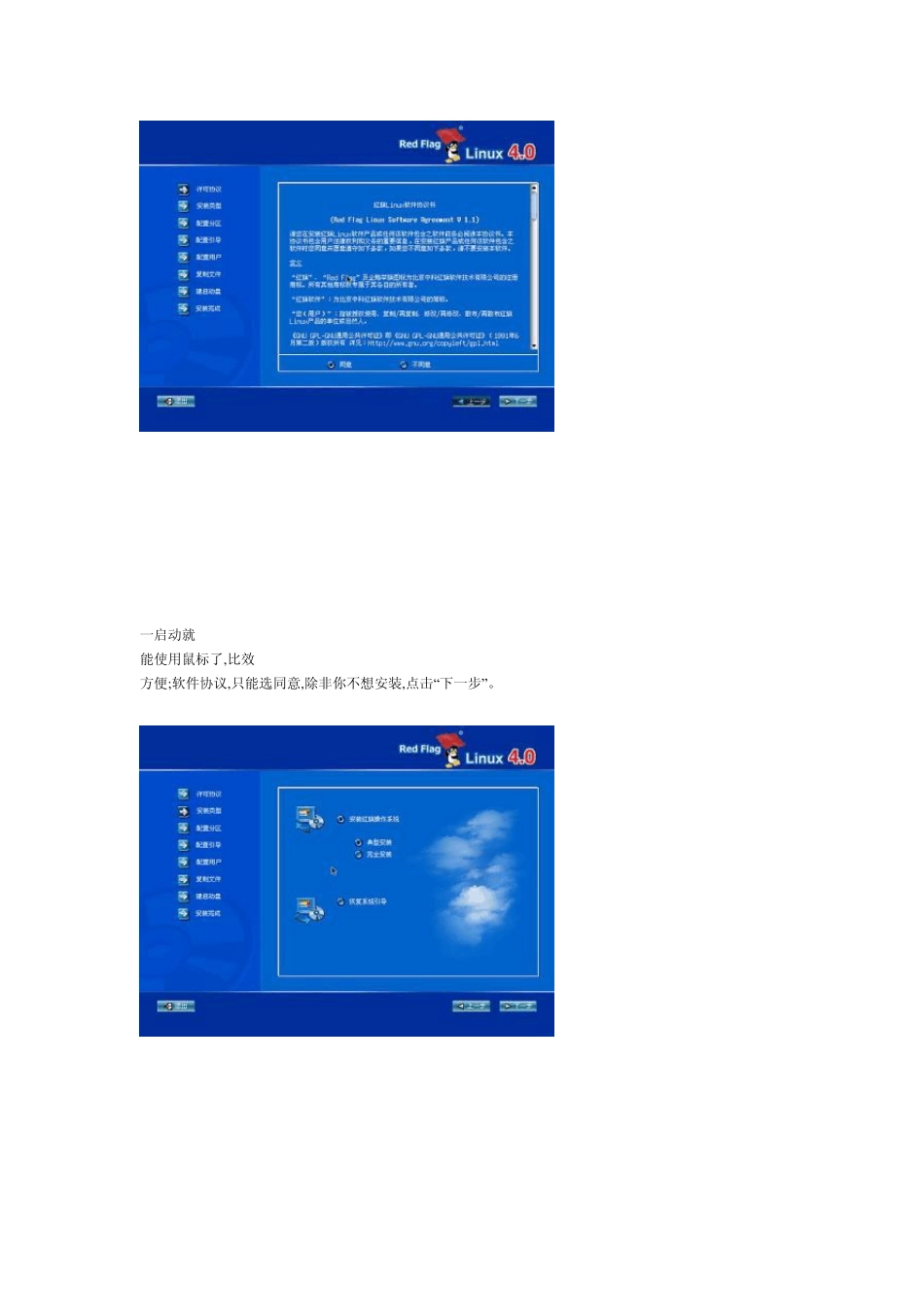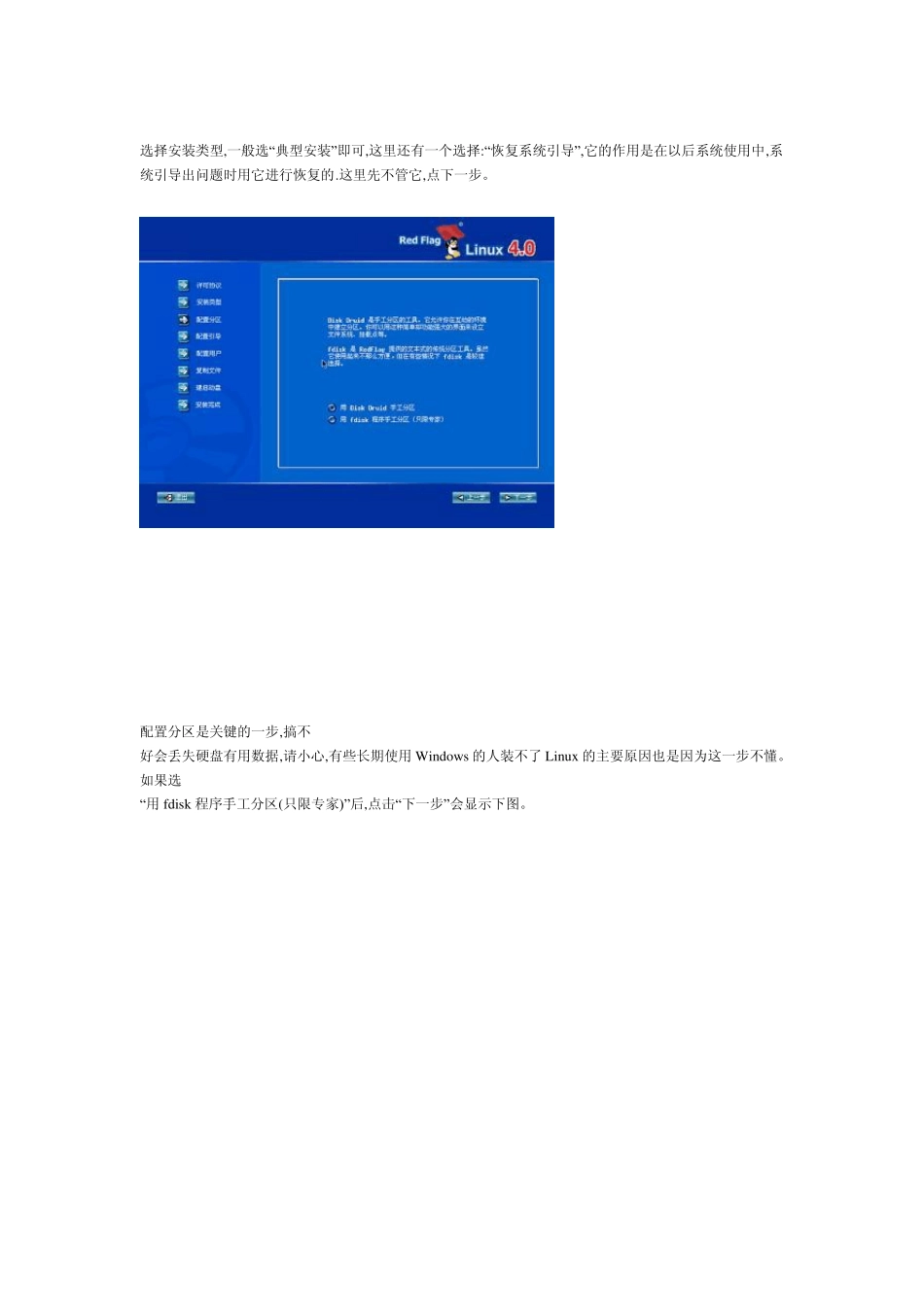linux 操作系统安装全程图解 此贴于2010.8.11 更新 附其他版本Linux 系统下载 红旗Red Flag Linux 4.0篇: 一、准备工作: 1.购买或下载红旗Lin u x 桌面版 4.0 的安装光盘或镜像文件 2 .在硬盘中至少留2 个分区给安装系统用,挂载点所用分区推荐4G 以上,交换区不用太大在200M-600M 左右比较适合,文件系统格式不论,反正安装过程会重新格式化。 3.记录下你电脑中下列设备型号∶鼠标、键盘、显卡、网卡、显示器。及网络设置用到的IP 地址、子网掩码、默认网关和 DNS 名称服务器地址 等信息。 二、安装红旗Linux 桌面版 4.0 将光驱设为第一启动盘,放入第一张安装光盘后重新启动电脑,如果你的光驱支持自启动, 如无意外将出现如下图。 如果不进行操作,在10 秒后自动进入下一画面。 一启动就 能使用鼠标了,比效 方便;软件协议,只能选同意,除非你不想安装,点击“下一步”。 选择安装类型,一般选“典型安装”即可,这里还有一个选择:“恢复系统引导”,它的作用是在以后系统使用中,系统引导出问题时用它进行恢复的.这里先不管它,点下一步。 配置分区是关键的一步,搞不 好会丢失硬盘有用数据,请小心,有些长期使用Windows 的人装不了 Linux的主要原因也是因为这一步不懂。如果选 “用fdisk 程序手工分区(只限专家)”后,点击“下一步”会显示下图。 用这种方法分区,不直接不适合一般人使用,也不适合我用!于是点击“上一步”按钮,返回到上图后,再选择用“用Disk Druid 手工分区”,然后点击“下一步”。 选择用“用Disk Druid 手工分区”即列出各分区的详细信息,一目了然较直观,适合我。我的硬盘有4 个分区,而第一个分区已安装了Window s 98,我想保留它装双系统。表中列出了硬盘的所有分区,我准备用原系统的D 盘和E 盘。即用/dev/hda5(4.8G)作挂载点安装系统,用/dev/hda6(252M)做交换分区。 在这里我先创建挂载点,挂载点放在/dev/hda5 分区即原(D 盘),挂载点创建步骤如下∶点击 “/dev/hda5”将其选中。 然后点击“编缉”按钮,弹出如下图所示的对话框。 “挂载点”一栏选择“/”,即使用选定分区的根目录,最初文件系统类型为vfat(即现时的文件系统是FAT32)这种格式是Windows 系统专用的,Linux的挂载点只能使用ext2 或ext3,所以必需改变文件系统格式,选中“将分区格式化成∶”并在其右侧的选择条中选“ext3”。 如果你对 自已的硬盘质量信心不 足,应同时选择“要检查磁盘坏块吗?”在其前面打勾,...